Halaman Utama > Perawatan Rutin > Memeriksa Mesin Brother Anda > Memeriksa Kualitas Cetakan
Memeriksa Kualitas Cetakan
Jika warna dan teks yang pudar atau bergaris muncul atau jika ada teks yang hilang di hasil cetakan Anda, nosel print head mungkin tersumbat. Cetak lembar pemeriksaan kualitas cetakan dan perhatikan pola pemeriksaan nosel.
- Tekan
 .
. - Tekan [Mulai].Mesin akan mencetak lembar pemeriksaan.
- Periksa kualitas keempat blokwarna pada lembaran.
- Jika pesan LCD meminta Anda untuk memeriksa kualitas cetakan, lakukan salah satu dari berikut ini:
- Jika semua garis jelas dan dapat dilihat, tekan [Tidak], lalu tekan
 untuk menyelesaikan pemeriksaan Kualitas Cetak.
untuk menyelesaikan pemeriksaan Kualitas Cetak. - Jika garis-garis hilang (lihat Buruk, sebagai berikut), tekan [Ya].
OK
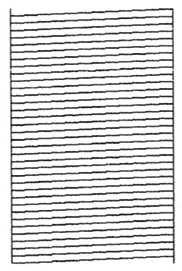
Buruk
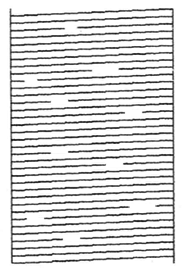
- Jika pesan LCD meminta Anda untuk memeriksa kualitas cetakan setiap warna, tekan angka pola (1–4) yang paling mendekati hasil cetakan.
- Lakukan salah satu tindakan berikut ini:
Jika print head harus dibersihkan, tekan [Mulai] untuk memulai prosedur pembersihan.
- Jika pembersihan print head tidak diperlukan, layar menu muncul kembali pada layar sentuh. Tekan
 .
.
- Setelah prosedur pembersihan selesai, pesan LCD meminta Anda untuk mencetak lembar pemeriksaan lagi. Tekan [Ya], kemudian tekan [Mulai].Mesin akan mencetak lembar pemeriksaan lagi. Periksa kualitas keempat blok warna pada lembaran lagi.
Jika Anda membersihkan print head beberapa kali dan hasil cetak tidak membaik, coba metode pembersihan khusus. 
 Informasi terkait
Informasi terkait 

 Informasi terkait
Informasi terkait - PENTING
- JANGAN sentuh print head. Menyentuh print head dapat menyebabkan kerusakan permanen dan dapat membatalkan garansi print head.
Jika nozel print head tersumbat, sampel yang dicetak dapat terlihat seperti ini: 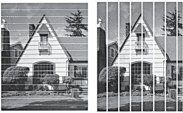
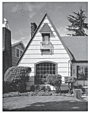
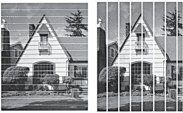
Setelah nozzle print head dibersihkan, garis-garis akan hilang:
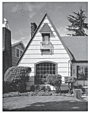
Apakah halaman ini membantu?



